不曉得你還會使用 iOS內建的提醒事項來記錄嗎?在 iOS 13之前提醒事項真的讓人用不下去,甚至還有不少功能都非常陽春,造成不少人都會選擇第三方App任務管理取代,蘋果也替 iOS提醒事項全面大改造,這是一個非常徹底的重寫,如今新版提醒事項也會帶來更好用、強大、智慧。
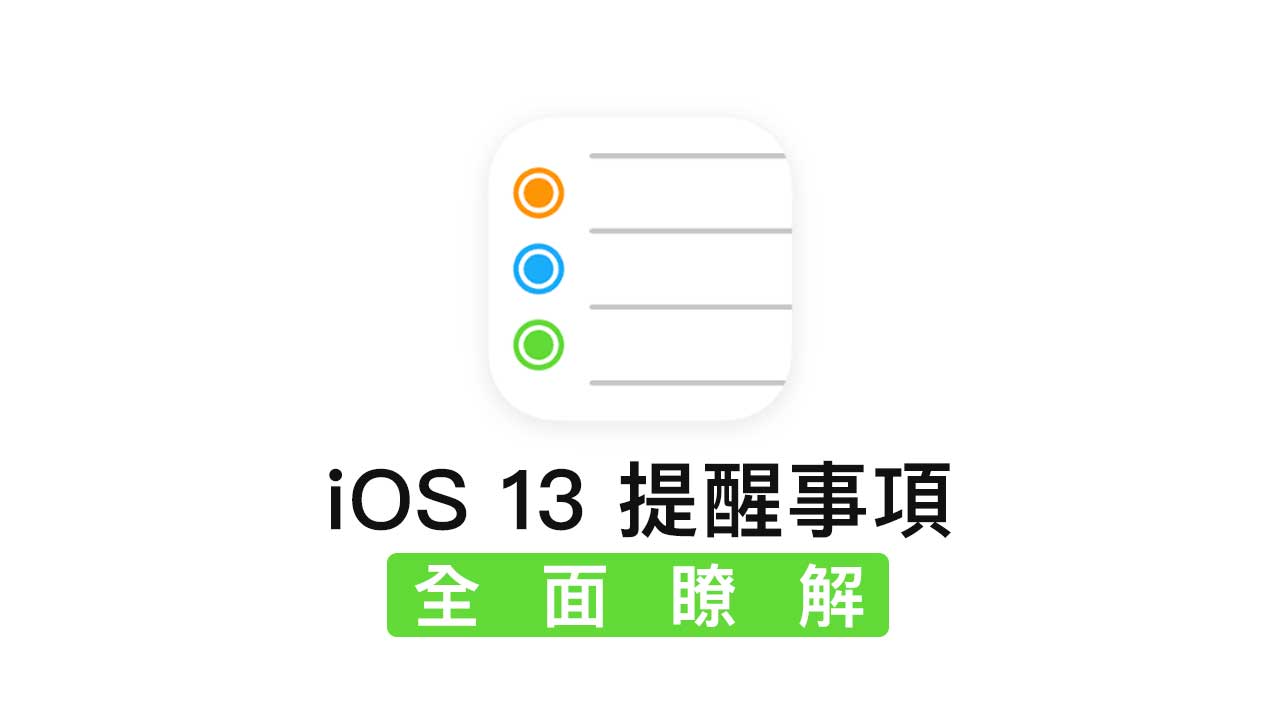
iOS 提醒事項主頁面全面了解
整個提醒事項 App 介面功能已經變化非常明顯,除了可支援黑暗深色模式外,UI 也不像是之前舊版本只有列表與項目清單,主頁面也分成四大區塊,分別為「今天」、「已排成」、「全部」和「我的列表」。
如稍微進一步瞭解,會發現到最上方的三個大按鈕,扮演最重要的關鍵功能,正所謂「今日事,今日畢」,能讓今天、明日或後天已經排定的行程、會議、活動、案件等任務,可以一鍵點擊最頂端功能直接查詢,減少還要透過任務列表清單確認是否有遺漏未完成的重要任務。
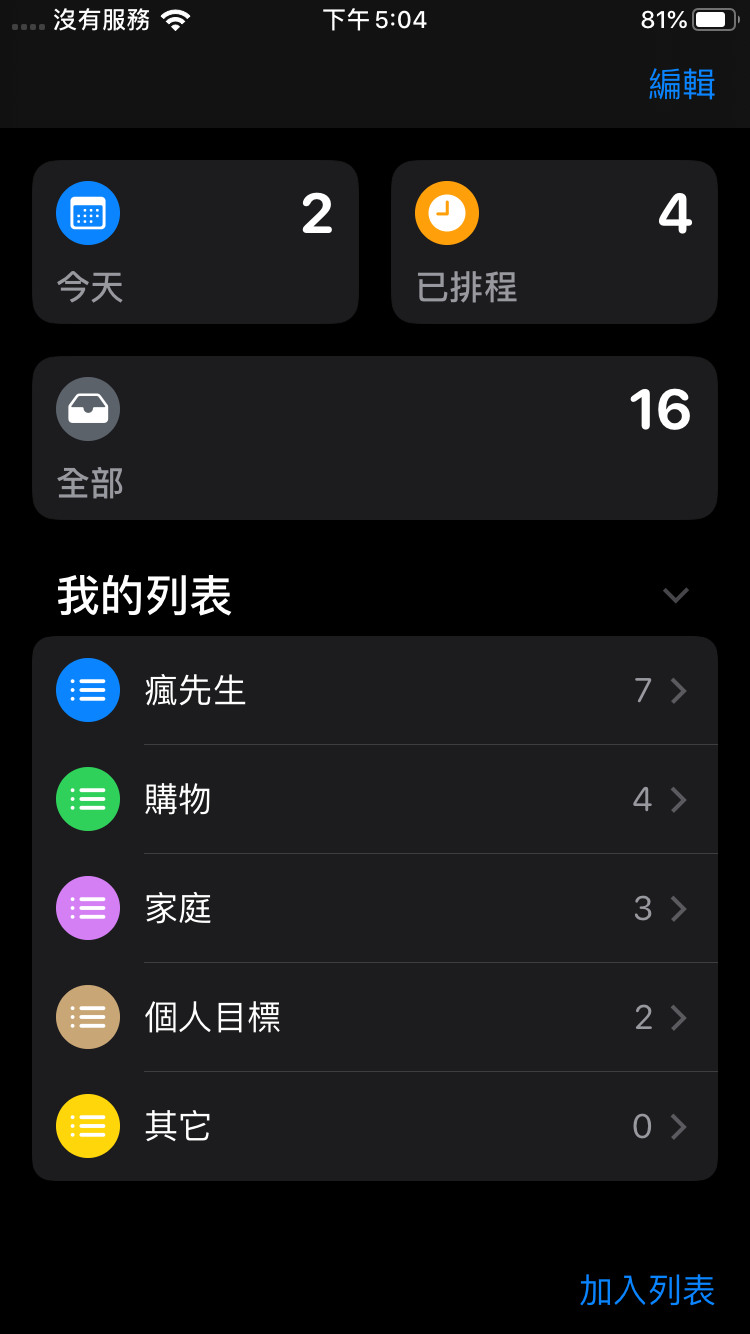
這三大區塊功能是怎麼規劃的呢?能透過底下進一步瞭解
- 今天:僅只顯示當日的尚未完成任務事項
- 已排程:會依照日期顯示已經排程好的任務
- 全部:利用列表方式呈現每個尚未完成的任務
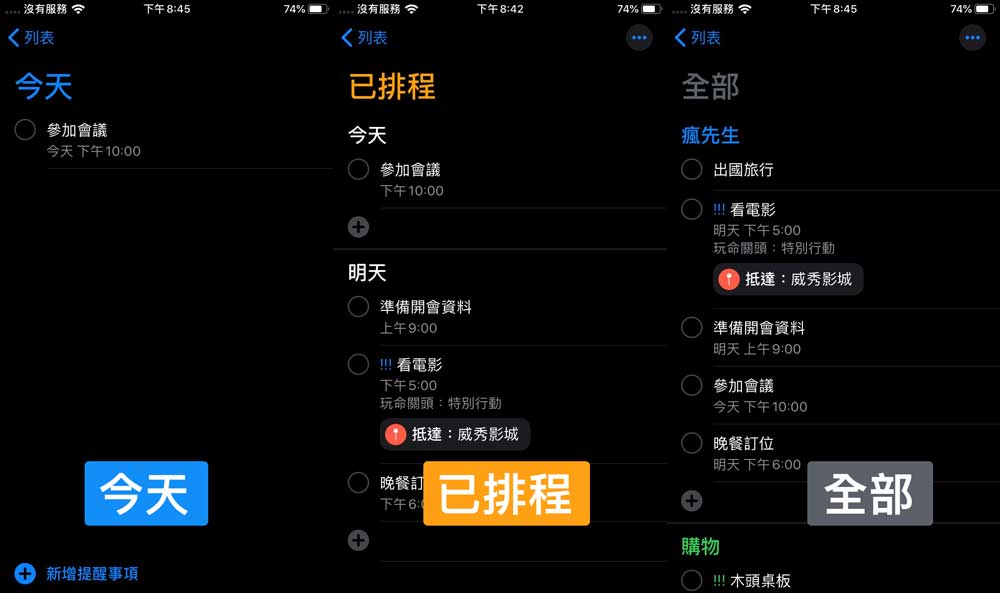
自訂任務列表顏色思維
iOS 13 提醒事項在任務列表可自行選擇顏色,在顏色選擇上每一種顏色都代表有不同意義,如不清楚可以透過底下思維來選擇
- 個人類型:綠色
- 家庭類型:紫色
- 假日活動:黃色
- 緊急活動:紅色
- 購物類型:紫色
- 個人目標:棕色
- 工作或學校類型:藍色
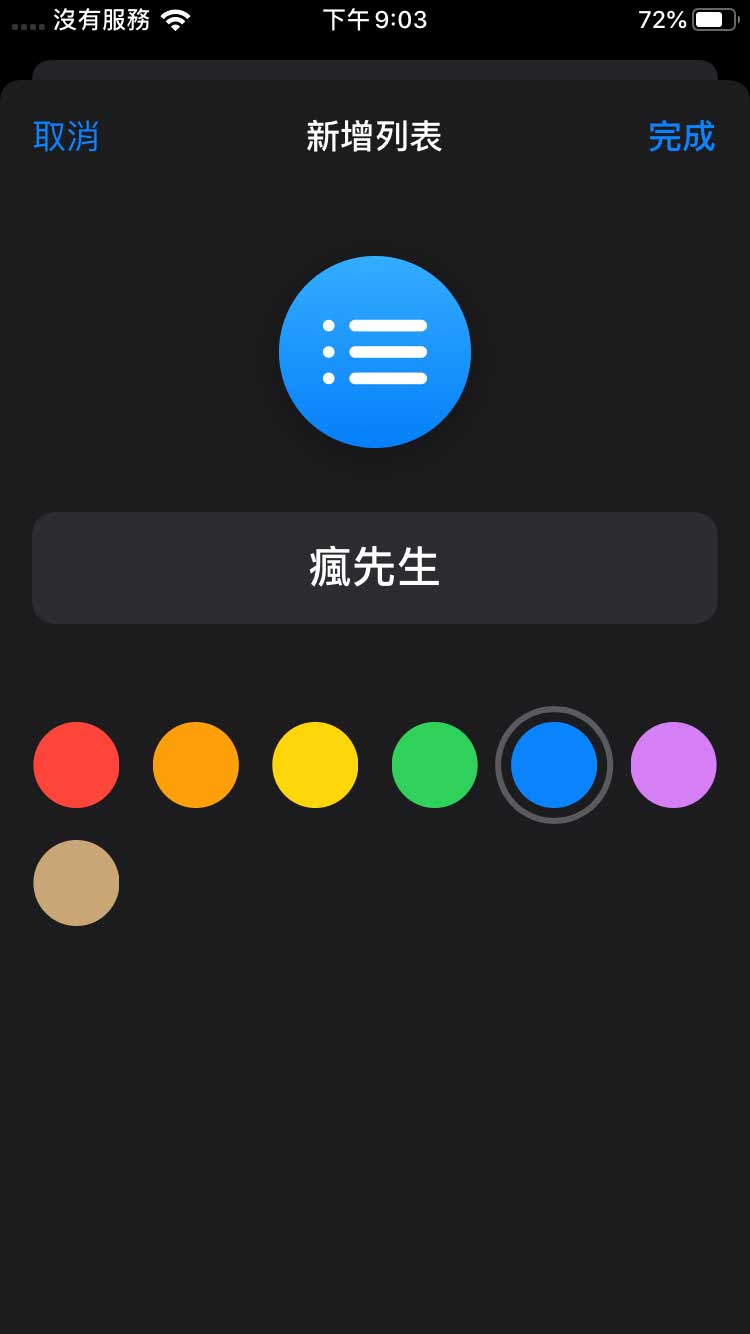
任務列表簡單又清楚
作為一個提醒事項而言,任務清單列表必須能夠一目了覽,最新的任務清單列表中上,也傳承舊版 iOS 任務清單概念,操作模式同樣非常類似,可說是進化版本。
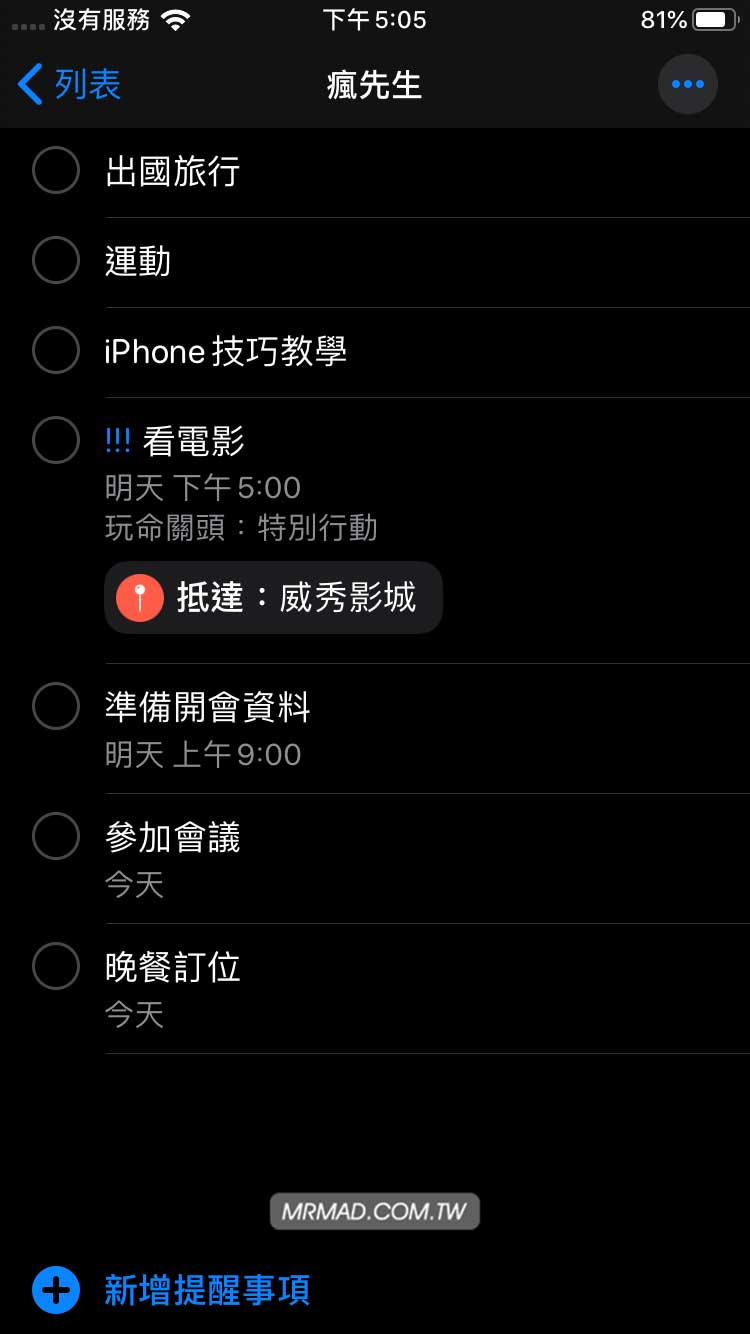
任務只要完成後,同樣是透過點選任務條即可完成,如要顯示已經完成項目,利用右上角「•••」顯示「已經完成項目」,這些項目可自行決定要顯示或隱藏,會整齊列在清單最下面。
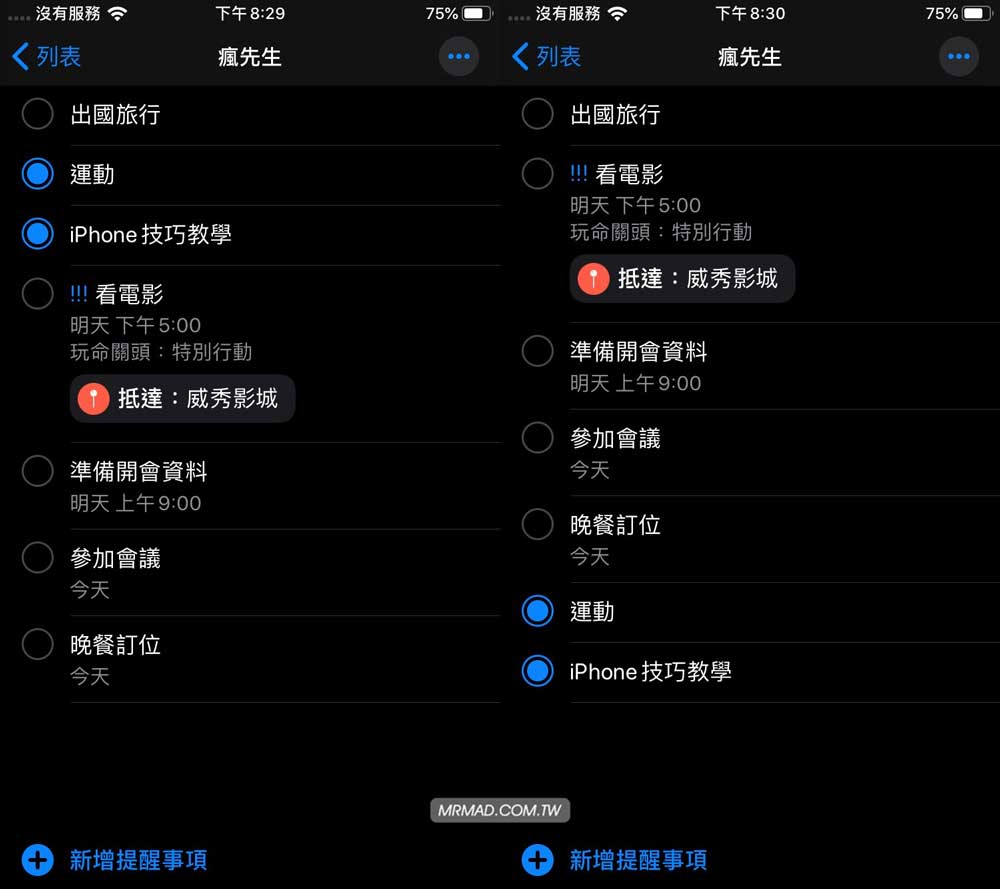
新增提醒事項與設定任務細節如此簡單
如果想要新增待辦事項,直接點擊左下角「新增提醒事項」後,即可直接新增,新增完一筆資料後,透過換行按鈕即可再新增第二筆資料。
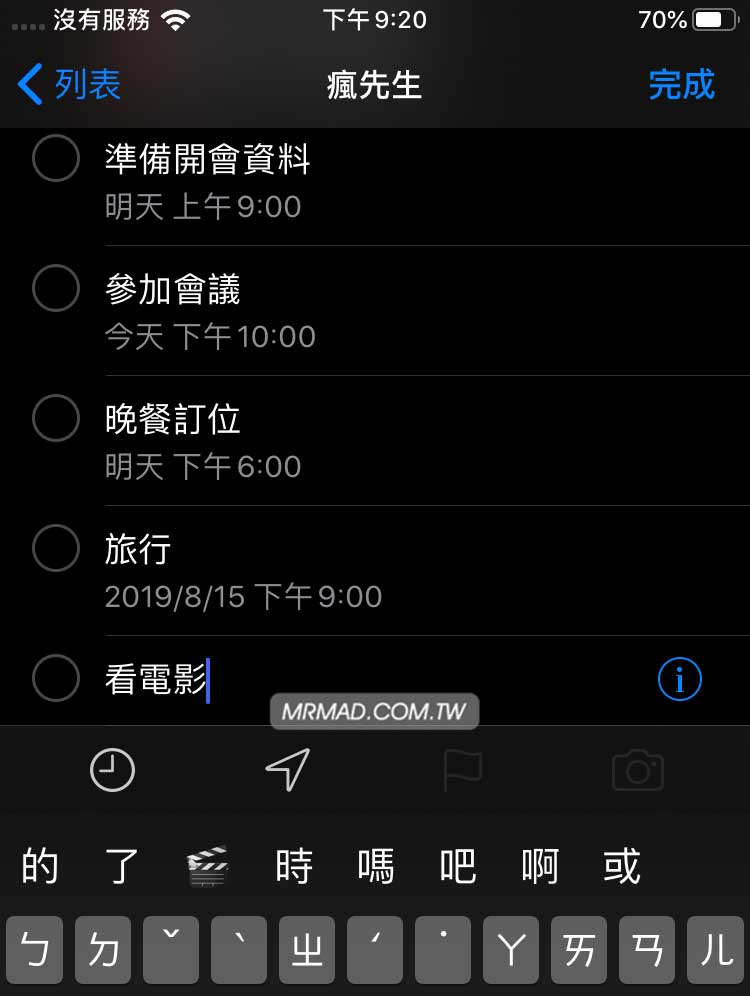
如果需要新增任務細節,點選「i」按鈕後,就能設定任務註解、時間提醒、鬧鐘、重複、指定位置提醒,連同重要性的功能也都已經被保留下來,可針對任務同樣可以設定低、中、高重要性。
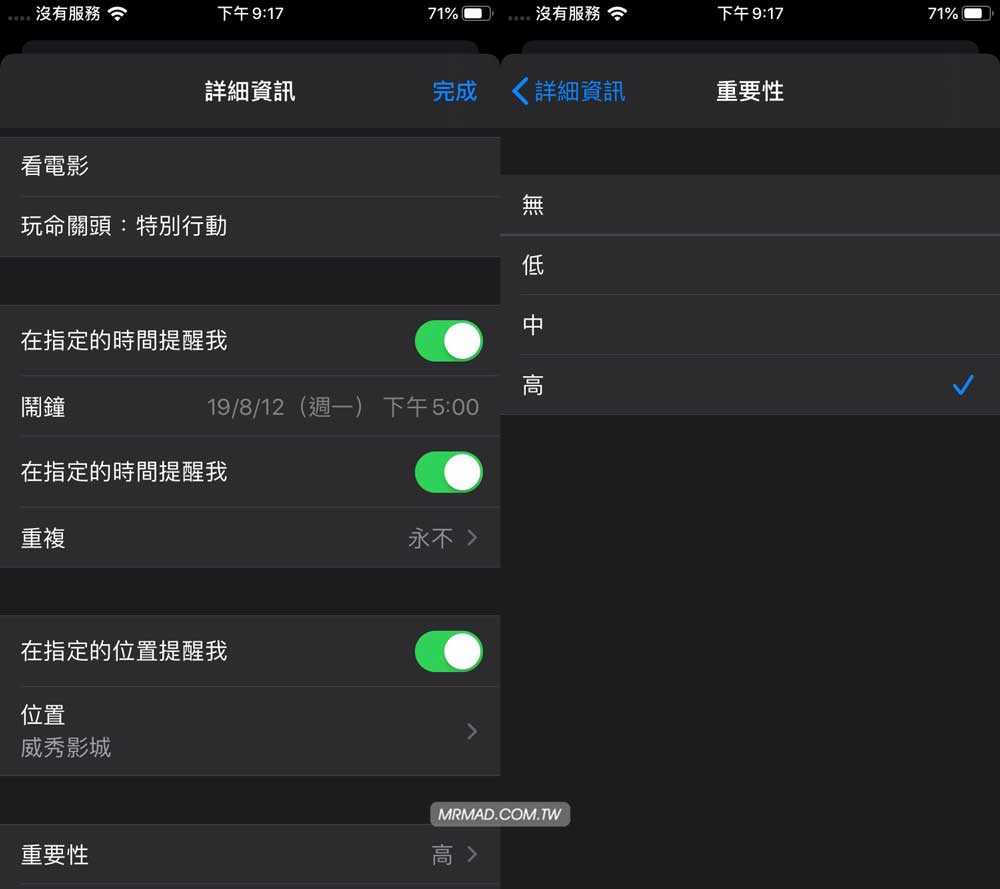
在任務清單列表上也會透過 「驚嘆號」來表示任務重要性程度(驚嘆號越多代表越重要)。
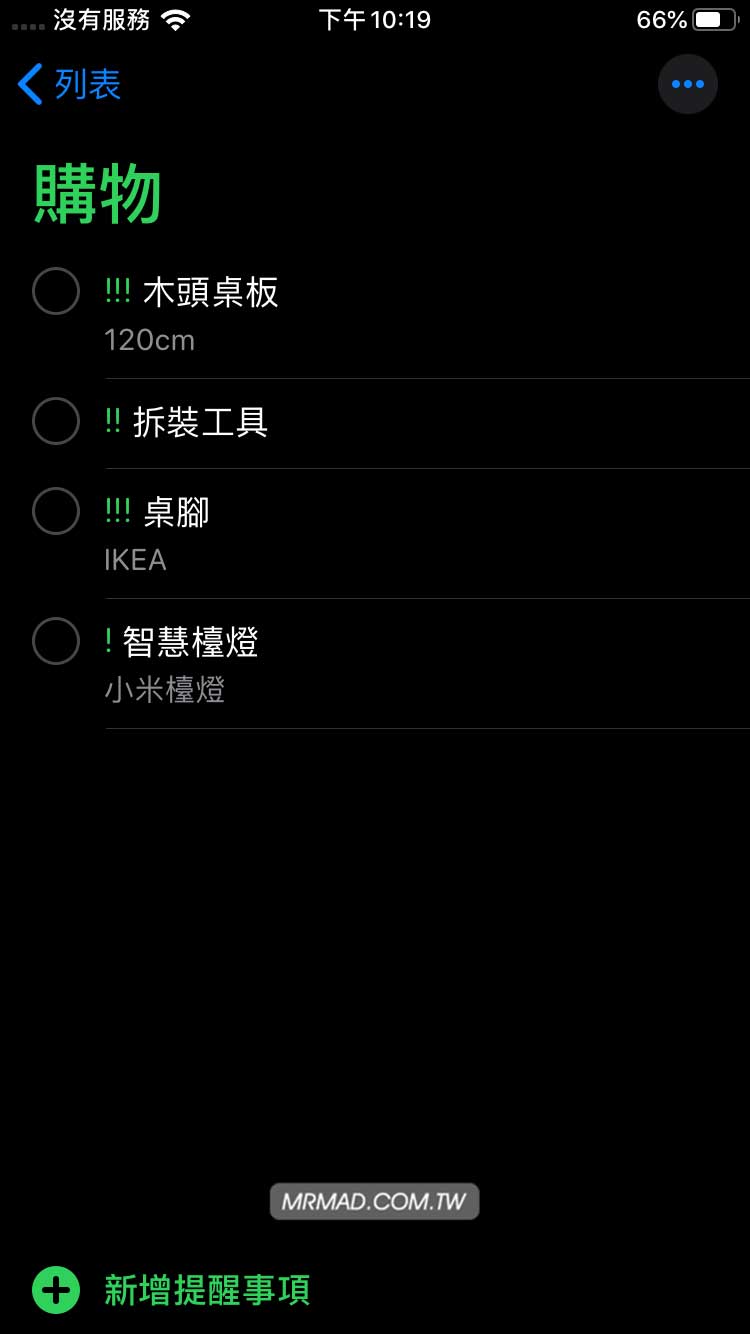
任務列表也能加入上下車位置
新增任務比較明顯改變是,可直接點擊下方上車位置或是自訂搜尋目的地,即可讓目的地顯示於清單上。
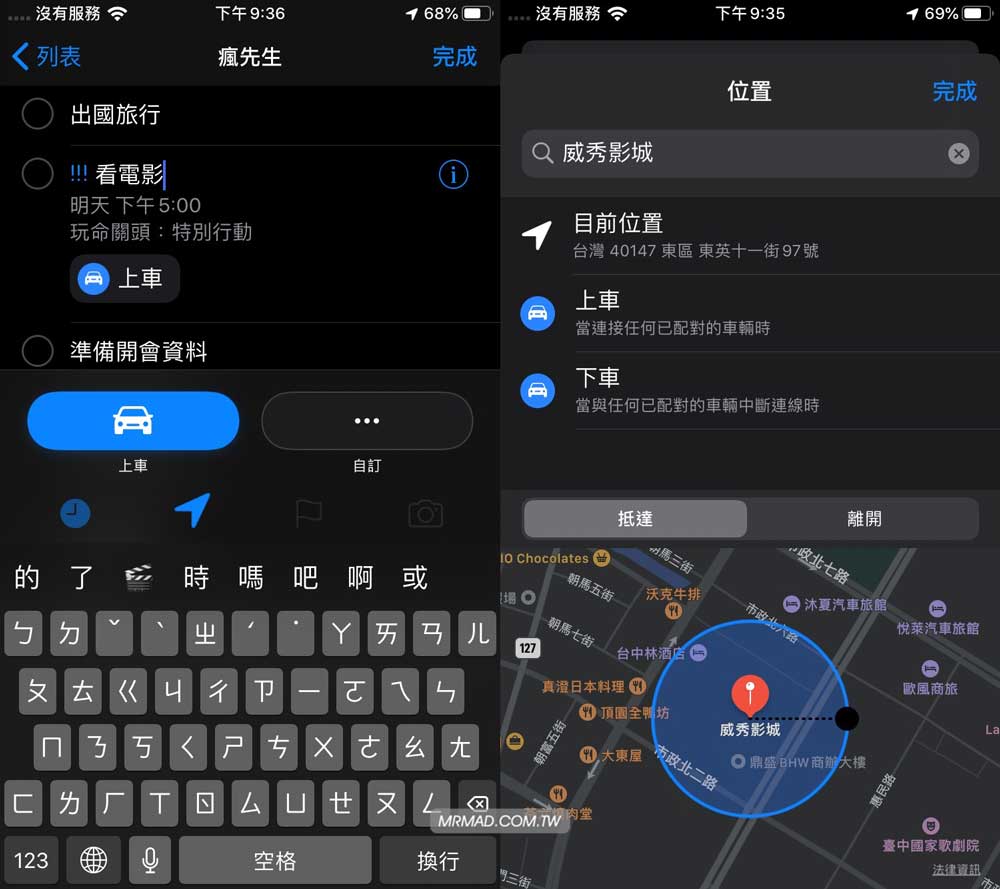
任務列表自動識別日期
當增加任務時,可以直接在名稱上打要提醒時間,如「明天早上9點」會自動顯示建議的日期,點擊一下後就能夠直接完成設定重要時間通知提醒。
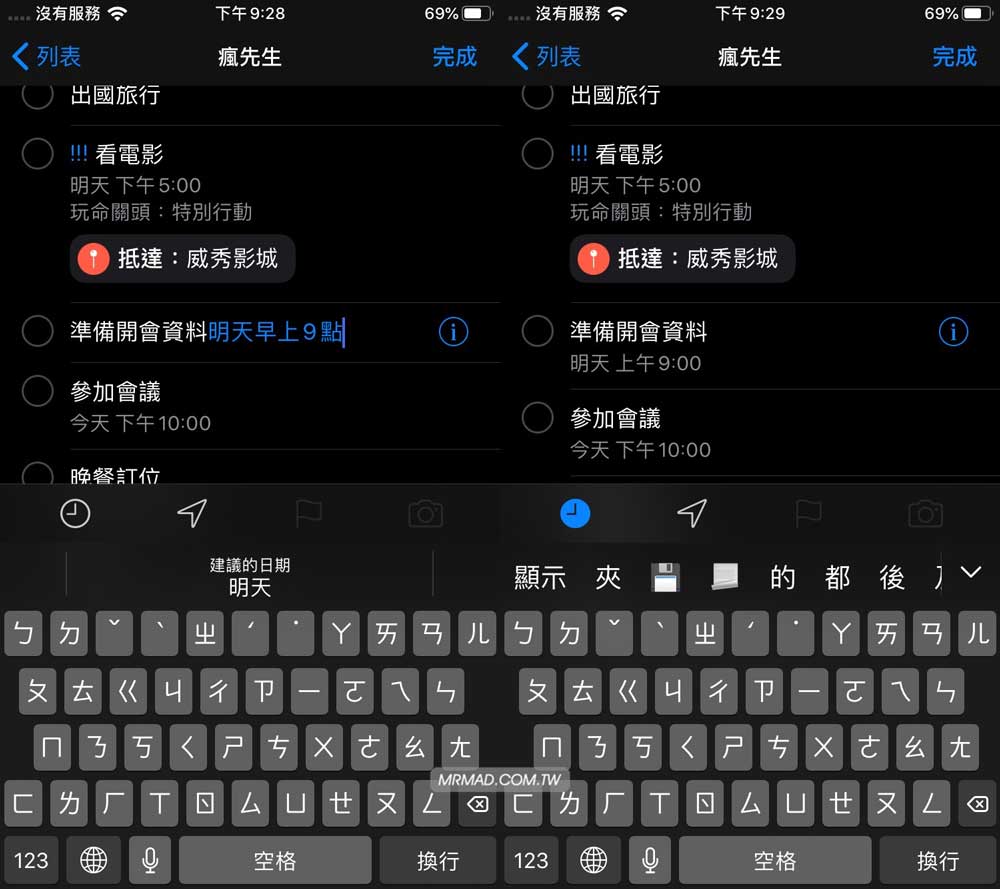
每日自動推送提醒事項
當加入大量提醒事項後,如果有習慣性起床時,想知道當天有哪些代辦事項,不需要手動點開提醒事項App,讓系統自動推播提醒,可透過「設定」>「提醒事項」內將「今日通知」開啟,自訂何時準時通知,就能防止錯誤重要代辦事項。
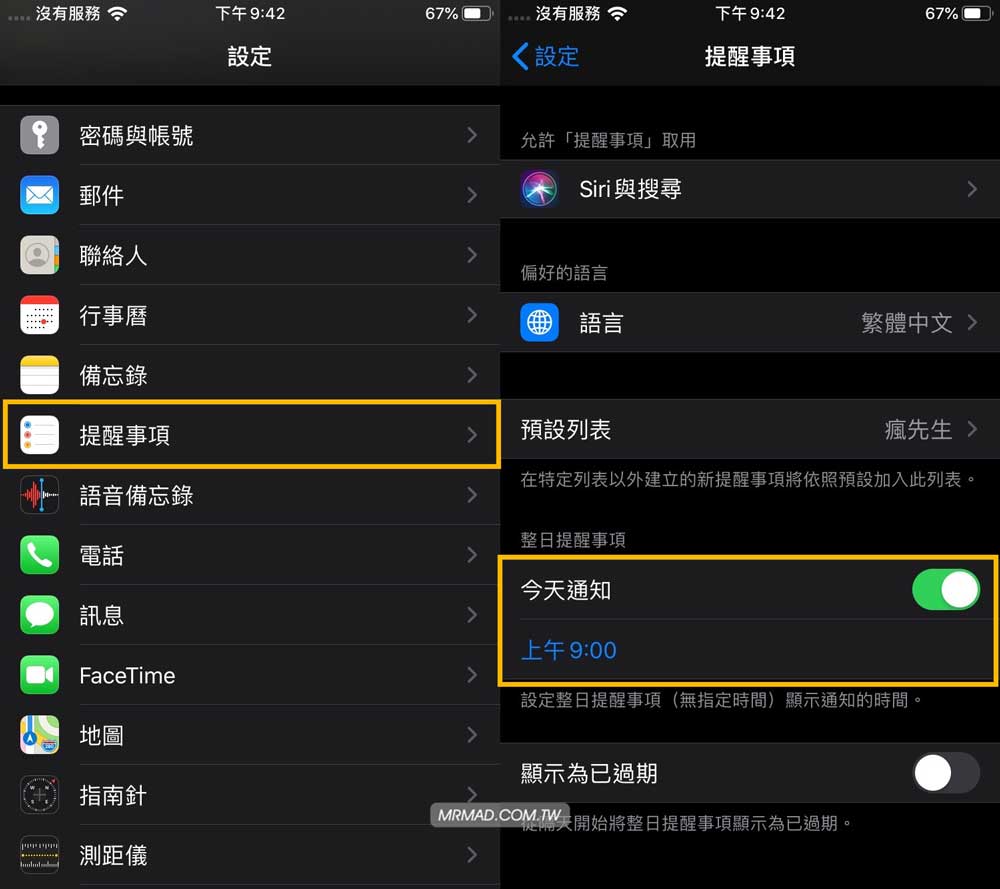
總結
在iOS 內建提醒事項的確有帶來明顯的改進,依舊是能感受蘋果更新並非是越搞越複雜,主要目的還是要易上手為出發點,但又不會太過於精簡,身為 iOS 用戶而言,一定都希望不用花錢或少裝 App ,更能夠不用學習第三方 App 的新功能,透過熟悉的內建提醒事項 App 就能上手那肯定會是最好的。
也許有些人是一直在追求更多功能,甚至複雜到讓初學者難以上手,功能太多並非是好事,而是要讓人可以順手操作,否則那就不是一款代辦事項該有的功能。
不過提醒事項依舊還是有進步空間,畢竟現在除了可個人記錄外,連同未來更要考慮到協同任務管理,這些有可能隨者後續 iOS 版本改進,也會替提醒事項持續帶來新改變。
目前撰寫這篇教學是在 iOS 13 開發者測試版 Beta6 ,有些功能與 Beta1 似乎有些不同,甚至群組也暫時無法使用,相信後面幾個版本會持續完善,本篇也將回持續更新功能改進。
iOS 13 和 iPadOS 目前處於開發者測試階段,正式版將在秋季推出,詳細推出時間可透過「這篇文章」瞭解;另外在下方有更多 iOS 13 相關新功能與技巧,推薦大家一起先了解,後續升級後就比較容易上手
- iOS單獨更改App 語言技巧:讓你隨意針對不同 App 切換不同語言
- iPadOS 和 iOS 13 透過檔案連入 SMB 檔案伺服器技巧
- 兩台 iOS 13 設備靠近即可和共享音樂,不過僅支援這幾款裝置
- iOS 13 靜音模式更好看了!風格全新打造設計更直覺
- iOS 13 解禁200MB 限制,教你一鍵解除 App Store 行動網路限制
- iOS 13 新功能懶人包:加入黑暗模式、蘋果登入加強隱私、優化速度等新功能
- iOS 13 替 HomePod 加入全新配對方法,直接掃描頂端 LED 燈就可配對
- iOS 13 蘋果地圖新功能教學:搶先教你用街景服務 Look Around 和收藏景點
- iOS 13最佳化電池充電是什麼?能減少循環和防止電池老化功能
- iPhone 能自動拒接「未顯示號碼」騷擾電話了!教你在 iOS 13 設定技巧
- iPad 和 iPhone 讀取 USB 隨身碟支援度測試,實測 iOS 13、iPadOS 支援格式
- iPad 連結滑鼠設定攻略技巧大公開,支援 iOS 13 和 iPadOS 以上
想了解更多Apple資訊、iPhone教學和3C資訊技巧,歡迎追蹤 瘋先生FB粉絲團、 訂閱瘋先生Google新聞、 Telegram、 Instagram以及 訂閱瘋先生YouTube。